AMD 라데온 RX 5500 XT 시장에서 가장 많이 찾는 그래픽 카드 중 하나입니다. 운이 좋다면 이미 소유하고 있는 것이 중요합니다. 드라이버를 최신 상태로 유지 잠재력을 최대한 발휘할 수 있습니다.
이번 포스팅에서 보여드릴 Radeon RX 5500 XT 드라이버를 업데이트하는 방법 , 자동 및 수동.

Radeon RX 5500 XT를 업데이트하는 방법에는 두 가지가 있습니다. 드라이버:
옵션 1 – 자동(권장) – 가장 빠르고 쉬운 옵션입니다. 마우스 클릭 몇 번으로 모든 작업이 완료됩니다. 컴퓨터 초보자라도 쉽게 수행할 수 있습니다.
또는
옵션 2 - 수동 – 이 방법으로 드라이버를 업데이트하려면 약간의 컴퓨터 기술과 인내심이 필요합니다. 온라인에서 정확히 올바른 드라이버를 찾고 다운로드하여 단계별로 설치해야 하기 때문입니다.
옵션 1 – Radeon RX 5500 XT 드라이버 업데이트 Windows용 자동(권장)
업데이트할 시간, 인내심 또는 컴퓨터 기술이 없는 경우 AMD 라데온 RX 5500 XT 드라이버 수동으로 다음을 사용하여 자동으로 수행할 수 있습니다. 드라이버 이지 .
Driver Easy는 자동으로 시스템을 인식하고 시스템에 맞는 드라이버를 찾습니다. 컴퓨터가 실행 중인 시스템이 무엇인지 정확히 알 필요도 없고, 잘못된 드라이버를 다운로드하여 설치하는 위험을 감수할 필요도 없으며, 설치할 때 실수를 하는 것에 대해 걱정할 필요도 없습니다. Driver Easy가 모든 것을 처리합니다.
다음 중 하나를 사용하여 드라이버를 자동으로 업데이트할 수 있습니다. 무료 아니면 그 프로 버전 드라이버 이지의. 그러나 Pro 버전을 사용하면 단 2번의 클릭만 하면 됩니다.
- Driver Easy를 실행하고 지금 검색 단추. Driver Easy는 컴퓨터를 스캔하고 문제가 있는 드라이버를 감지합니다.
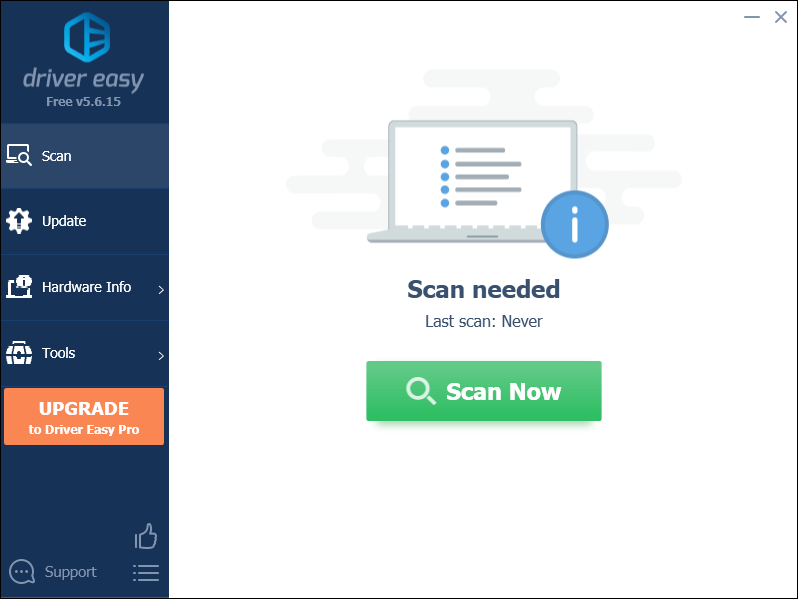
- 딸깍 하는 소리 모두 업데이트 의 올바른 버전을 자동으로 다운로드하고 설치하려면 모두 시스템에 없거나 오래된 드라이버(이를 위해서는 프로 버전 – 모두 업데이트를 클릭하면 업그레이드하라는 메시지가 표시됨).
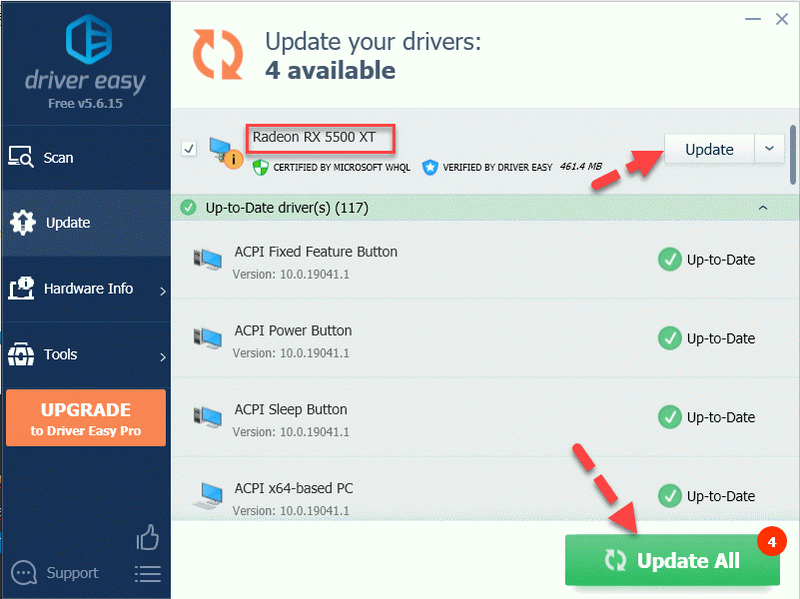
- 변경 사항을 적용하려면 컴퓨터를 다시 시작하십시오.
- 로 이동 AMD.com 을 클릭한 다음 드라이버 및 지원 .

- 수동 업데이트 섹션까지 아래로 스크롤한 다음 드롭다운 목록에서 Radeon RX 5500 XT를 선택합니다. 각각 선택해야 합니다. 제도법 > AMD 라데온 5500 시리즈 > AMD 라데온 RX 5500 시리즈 > AMD 라데온 RX 5500 XT . 그 후, 제출하다 .
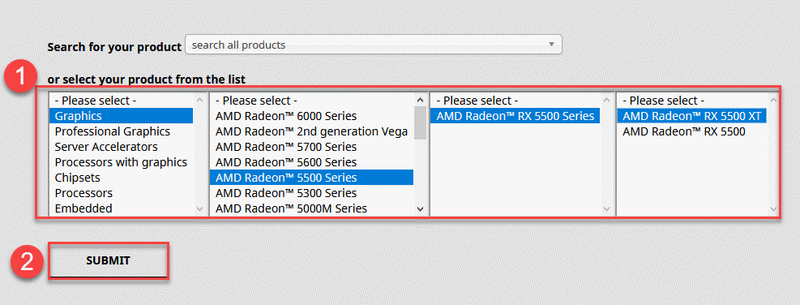
- 운영 체제 버전을 선택하라는 메시지가 표시됩니다. 클릭 + 기호를 눌러 드라이버에 사용할 수 있는 다운로드를 펼칩니다. 최신 업데이트에 대한 첫 번째 결과를 다운로드해야 합니다.
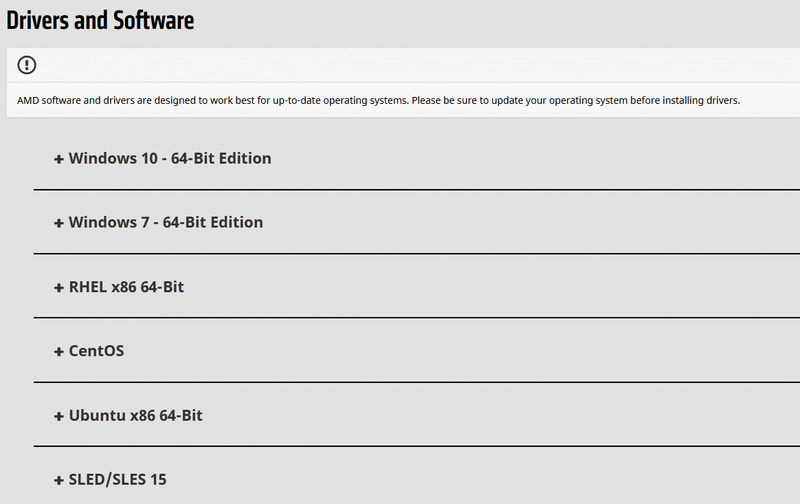
- 파일이 다운로드될 때까지 기다립니다.
- 완료되면 파일을 열고 화면의 지시에 따라 드라이버를 설치합니다.
- 변경 사항을 적용하려면 컴퓨터를 다시 시작하십시오.
- AMD
- 드라이버 업데이트
축하합니다. 이미 드라이버를 업데이트했습니다. AMD 라데온 RX 5500 XT 그래픽 카드.
옵션 2 – Radeon RX 5500 XT 드라이버 업데이트 수동으로
다리 작업을 직접 하는 것이 마음에 들지 않거나 Windows가 아닌 운영 체제를 사용하는 경우 아래 단계에 따라 업데이트할 수 있습니다. 라데온 RX 5500 XT 운전사.
드라이버를 잘못 업데이트하면 시스템이 불안정하거나 충돌 문제가 발생할 수 있습니다. 주의하여 진행하십시오.축하합니다. 이미 드라이버를 다운로드하여 설치했습니다. AMD 라데온 RX 5500 XT 그래픽 카드.
그게 다야 - 이 게시물이 도움이 되었기를 바랍니다. 질문, 아이디어 또는 제안 사항이 있으면 아래에 의견을 남겨주세요.
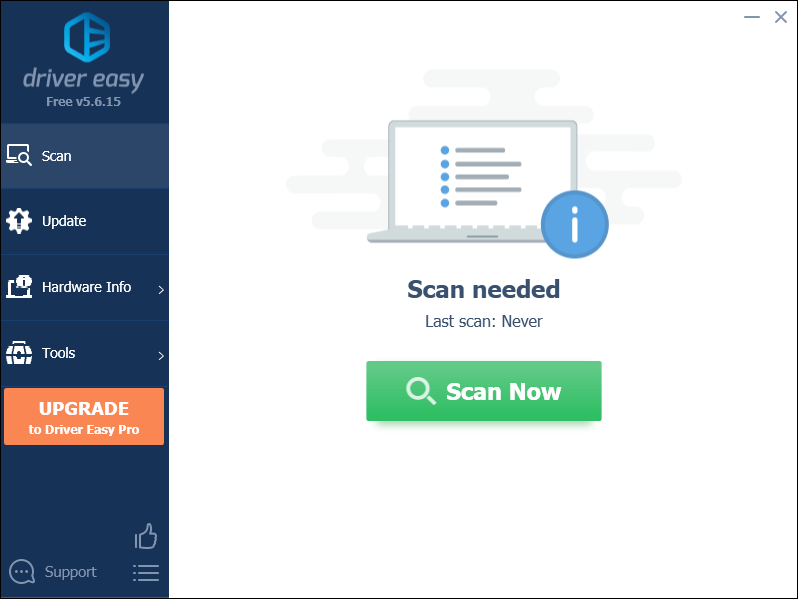
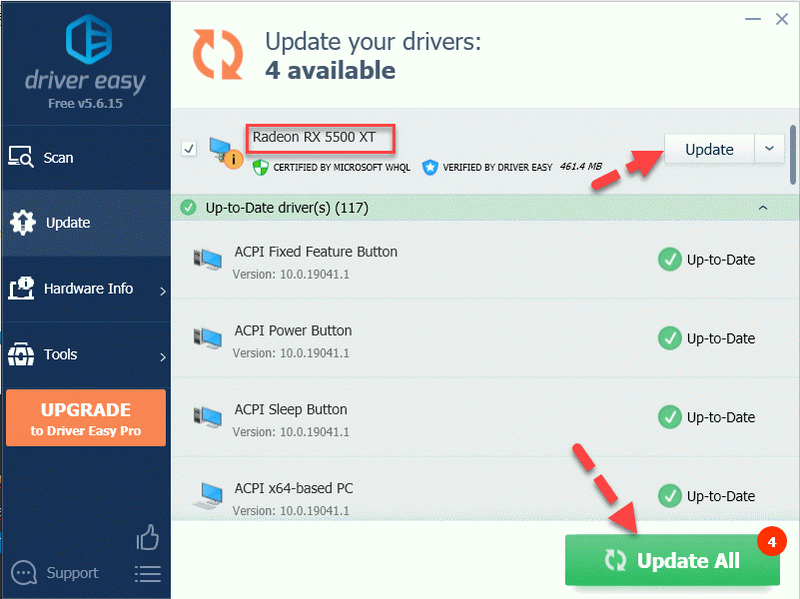

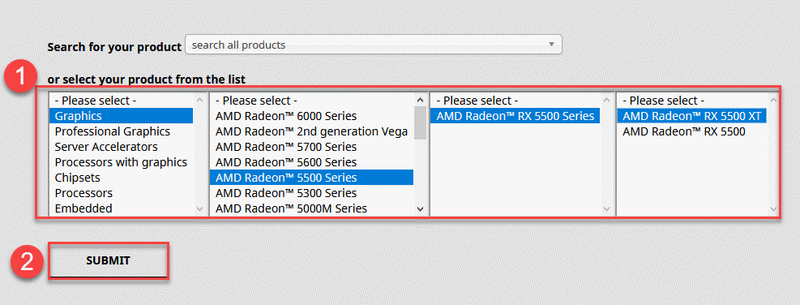
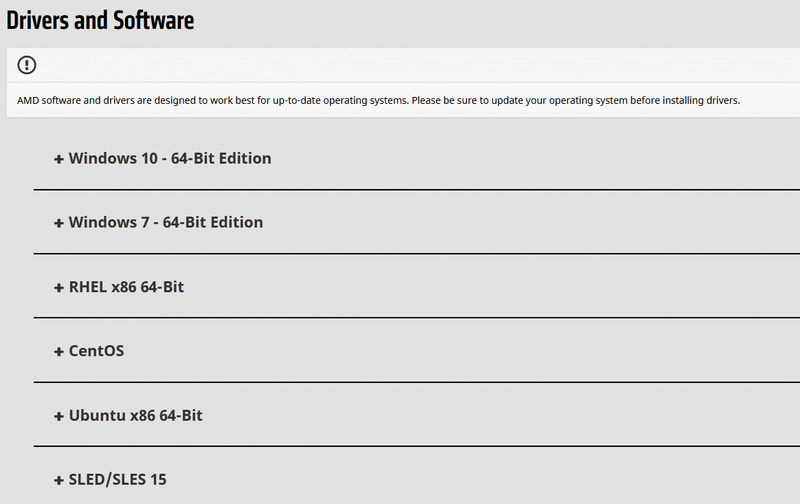


![[수정됨] Sony Vegas가 계속 충돌함](https://letmeknow.ch/img/knowledge/42/sony-vegas-keeps-crashing.jpg)


![[해결됨] MSI Mystic Light가 Windows에서 작동하지 않음](https://letmeknow.ch/img/knowledge-base/A4/solved-msi-mystic-light-not-working-on-windows-1.jpg)
